本教程不对Angular,React,Vue做对比。
搭建angular基本环境:nodejs(version 8.x or 10.x),npm(npm会在安装 Node.js 时默认安装)。
在终端/控制台窗口中运行 node -v 命令检查node版本
在终端/控制台窗口中运行 npm -v 命令检查是否安装了npm
PS E:\YUTAO> node -vv8.11.4PS E:\YUTAO> npm -v5.6.0
现在开始正式搭建angular项目的环境:
安装 Angular CLI,终端/控制台窗口,并输入
npm install -g @angular/cli
在终端/控制台窗口输入ng -v检查版本信息
PS E:\YUTAO> ng -v_ _ ____ _ ___/ \ _ __ __ _ _ _| | __ _ _ __ / ___| | |_ _|/ △ \ | '_ \ / _` | | | | |/ _` | '__| | | | | | |/ ___ \| | | | (_| | |_| | | (_| | | | |___| |___ | |/_/ \_\_| |_|\__, |\__,_|_|\__,_|_| \____|_____|___||___/Angular CLI: 6.1.0Node: 8.11.4OS: win32 x64Angular:...Package Version------------------------------------------------------@angular-devkit/architect 0.7.0@angular-devkit/core 0.7.0@angular-devkit/schematics 0.7.0@schematics/angular 0.7.0@schematics/update 0.7.0rxjs 6.3.3typescript 2.7.2
用angular cli命令初始化一个项目,在终端/控制台窗口输入
ng new first-app
启动项目,在终端/控制台窗口依次输入
cd first-appng serve --open
ng serve 命令会自动开启开发服务器
—open选项会自动打开浏览器,并访问 http://localhost:4200/。angular cli默认监听4200端口,如果想监听其他端口,可以更改启动命令为
ng serve --open --port 4201
或者更改配置文件监听其他端口,后面再讲。
看下自动打开的页面
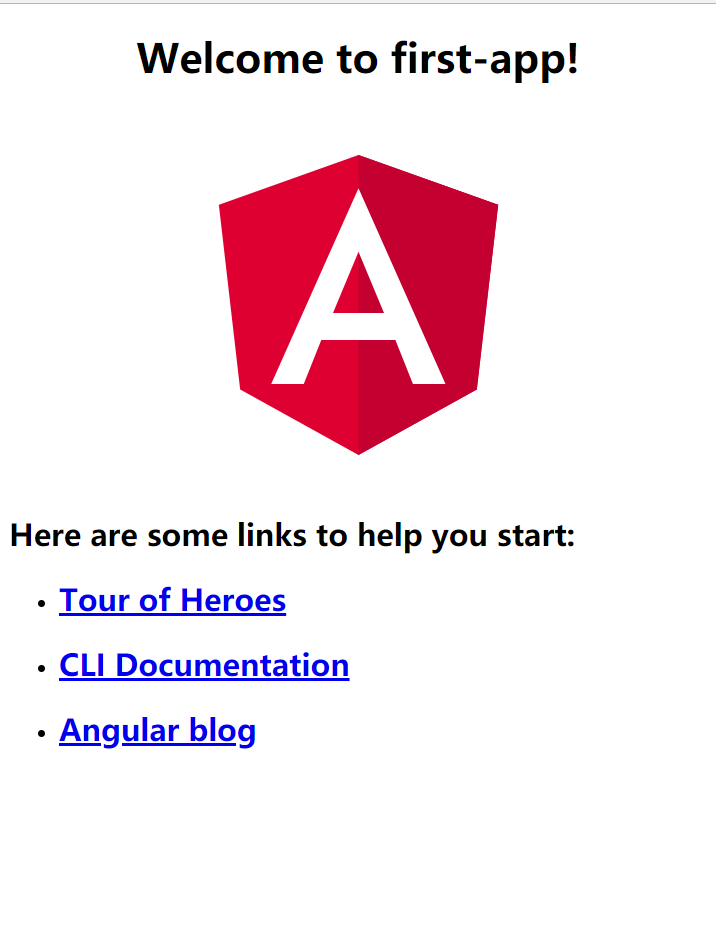
现在尝试对项目增删改
用你最趁手的IDE(强烈推荐vscode)打开项目,然后打开‘ ./src/app/app.component.ts’,把 title = ‘first-app’; 修改成 title = ‘YT-first-app’;
再打开‘ ./src/app/app.component.html’,把ul内容全部注释。
再打开‘ ./src/app/app.component.css ’,添加一些样式进去。如下:
import { Component } from '@angular/core';@Component({selector: 'app-root',templateUrl: './app.component.html',styleUrls: ['./app.component.css']})export class AppComponent {title = 'first-app';}
<!--The content below is only a placeholder and can be replaced.--><div style="text-align:center"><h1>Welcome to {{ title }}!</h1><img width="300" alt="Angular Logo" src="data:image/svg+xml;base64,PHN2ZyB4bWxucz0iaHR0cDovL3d3dy53My5vcmcvMjAwMC9zdmciIHZpZXdCb3g9IjAgMCAyNTAgMjUwIj4KICAgIDxwYXRoIGZpbGw9IiNERDAwMzEiIGQ9Ik0xMjUgMzBMMzEuOSA2My4ybDE0LjIgMTIzLjFMMTI1IDIzMGw3OC45LTQzLjcgMTQuMi0xMjMuMXoiIC8+CiAgICA8cGF0aCBmaWxsPSIjQzMwMDJGIiBkPSJNMTI1IDMwdjIyLjItLjFWMjMwbDc4LjktNDMuNyAxNC4yLTEyMy4xTDEyNSAzMHoiIC8+CiAgICA8cGF0aCAgZmlsbD0iI0ZGRkZGRiIgZD0iTTEyNSA1Mi4xTDY2LjggMTgyLjZoMjEuN2wxMS43LTI5LjJoNDkuNGwxMS43IDI5LjJIMTgzTDEyNSA1Mi4xem0xNyA4My4zaC0zNGwxNy00MC45IDE3IDQwLjl6IiAvPgogIDwvc3ZnPg=="></div><h2>Here are some links to help you start: </h2><!-- <ul><li><h2><a target="_blank" rel="noopener" href="https://angular.io/tutorial">Tour of Heroes</a></h2></li><li><h2><a target="_blank" rel="noopener" href="https://github.com/angular/angular-cli/wiki">CLI Documentation</a></h2></li><li><h2><a target="_blank" rel="noopener" href="https://blog.angular.io/">Angular blog</a></h2></li></ul> -->
h1 {color: red}
再看浏览器
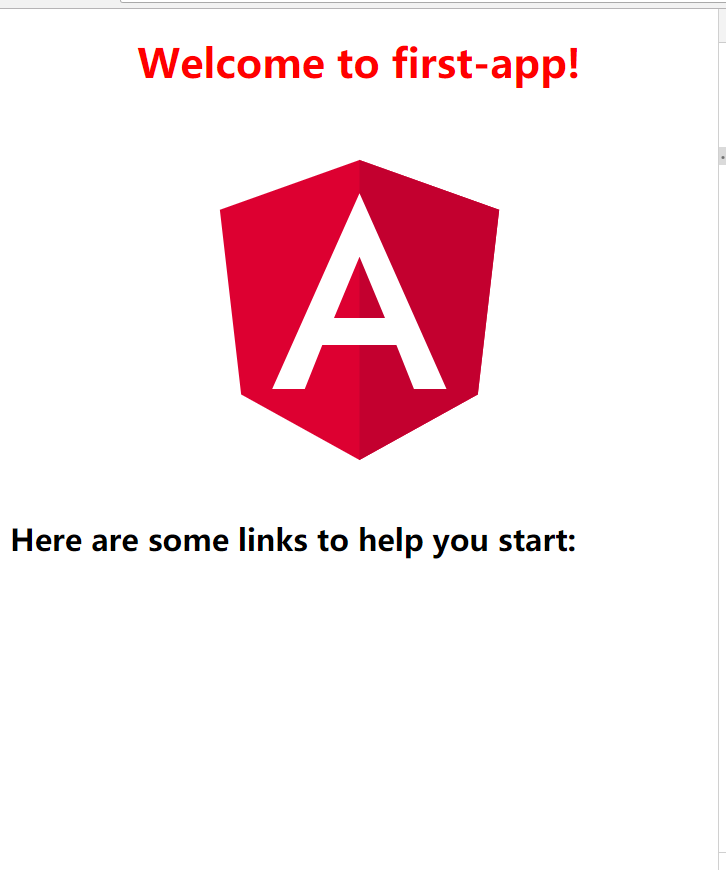
下一章对每个文件及一些重要文件中的代码做详细介绍

